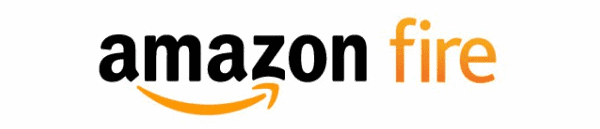
¿Tiene un Amazon Kindle Fire y desea instalar el navegador web Google Chrome en él? Bueno, eso va a tomar un poco de trabajo. Amazon hace que sea un poco difícil instalar otros navegadores en sus tabletas, ya que quieren que se vea obligado a usar su navegador Silk preinstalado. No encontrará ningún navegador web en la tienda de Amazon.
Google tampoco lo hace fácil. Solo hacen que su versión de Chrome para Android esté disponible a través de la tienda Google Play. Afortunadamente, hay sitios web de terceros que le permiten descargarlo por separado. Simplemente siga estos pasos y estará listo para usar Chrome en su Kindle Fire en muy poco tiempo.
- Desde el fuego, vaya a:
- HD8 y HD10 - "Casa” > “Ajustes” > “Seguridad” > “Aplicaciones de fuentes desconocidas” > “En“.
- HD6 - "Aplicaciones” > “Ajustes” > “Aplicaciones” > “Aplicaciones de fuentes desconocidas” > “En“.
- Kindle Fire 1 y 2 - "Ajustes” > “Más” > “Dispositivo” > “Permitir la instalación de aplicaciones” > “En“.
- Abra el navegador Silk en su Kindle y vaya a https://www.apkmirror.com/apk/google-inc/chrome/.
- Seleccione el ícono de descarga junto a la versión que desea descargar. Debe descargarse directamente a la memoria de su dispositivo.
- Abra el área de notificación (barra superior). Debe mostrar que el archivo .APK se está descargando. Tócalo una vez que la descarga haya finalizado.
- Seleccione “Instalar“.
El navegador Chrome debería instalarse y estar disponible para usar en su Kindle Fire.
Preguntas más frecuentes
¿Por qué el botón "Instalar" está en gris?
Amazon lanzó una actualización que hace esto a veces. Por lo general, puede sortearlo presionando el botón cuadrado al lado del botón de inicio del círculo. Luego vuelve a la pantalla de instalación. Al hacerlo se iluminará el botón Instalar.
Algunas personas dicen que usar elEspaldaEl botón "en lugar de escuadra y luego volver a la pantalla de instalación funciona para iluminar el botón Instalar.
¿Funcionará esto en cualquier versión de Kindle Fire?
Sí. Funcionará en el Fire original, así como en los modelos HD y HDX. Aunque si tiene un dispositivo anterior, es posible que desee descargar una versión anterior de Chrome, ya que las versiones más recientes pueden no ser tan estables.
¿Puedo confiar en este sitio web apkmirror?
El sitio es administrado por la gente que creó AndroidPolice. En general, la comunidad de Android confía en ellos.
¿Se actualizará Chrome automáticamente cuando salgan nuevas versiones?
No. Deberá revisar manualmente el sitio web de apkmirror para obtener actualizaciones e instalarlas usted mismo.
Chrome se bloquea cuando intento iniciar sesión. ¿Por qué no puedo iniciar sesión en Google Chrome en mi Fire?
Desafortunadamente, esto será un problema sin una solución. No podrás iniciar sesión en Chrome con tu cuenta de Google, por lo que puedes sincronizar todas tus cosas. Sin embargo, todavía puedes usar el navegador Chrome sin iniciar sesión.

